Tajomstvá obnovy a kopírovania údajov na novom iPhone

- 1499
- 236
- Drahomír Novák
Smartfóny Apple Brand Smartphones sú veľmi dopyt medzi spotrebiteľmi z rôznych častí planéty. Mnohé z nich, keď sa vydávajú nové modely iPhone, aktualizujú svoje gadgety, aby si mohli plne vychutnať aktualizované schopnosti smartfónu. Zároveň problém prenosu informácií zo starého gadget do nového.

Najprv urobte zálohu
Skúsený majiteľ smartfónov s Apple pozná z prvej ruky, aký dôležitý prenos údajov z iPhone do iPhone. Dáta sa môžu stratiť v prípade krádeže alebo náhodnej straty telefónu. Aby ste nezabudli na heslá, odkazy, fotografie, korešpondenciu a ďalšie dôležité informácie, je potrebné včas vytvoriť zálohu. Neskôr zostáva iba prenos údajov do nového zariadenia.
Pokiaľ ide o bezpečnosť informácií, spoločnosť Apple pre svojich používateľov robí veľa. So -založená záloha je najrýchlejšia metóda prenosu údajov zo starého do nového smartfónu. Zároveň umožňuje rýchlo odstrániť vyrovnávaciu pamäť. A tak bude možné uložiť nielen staré fotografie, ale aj rôzne poznámky, dokumenty, kontakty.
Je zaujímavé, že nový gadget bude z hľadiska softvéru hľadať rovnakým spôsobom ako predchádzajúci, to znamená, že bez problémov prenesie informácie akéhokoľvek druhu. Uloží nielen fotografie, ale aj heslá pre Wi-Fi, nastavenia, umiestnenie objektov na ovládacom paneli a dokonca aj históriu návštevných zdrojov.
Existujú 2 hlavné možnosti informácií o zálohovaní informácií. Jedným z nich je miestny princíp akcie (nazývaný iTunes) a druhý ukladá údaje v režime cloudového úložiska a sťahuje všetky druhy informácií na internete (nazývané iCloud). Zvážte každú z nich podrobnejšie:
- iTunes. Je špeciálna aplikácia od vývojára. Môžete použiť kábel (tak spoľahlivý) alebo uchýliť k pripojeniu Wi -fi. Nevýhodu možno považovať za potrebu neustáleho monitorovania prenosu nových fotografií alebo iných súborov, ako aj voľného miesta na disku osobného počítača. Aplikácia vytvára kópie všetkých údajov dostupných na gadget. Aby ste neurobili rezervu fotografií, môže byť táto možnosť násilne zakázaná. Ale následne musíte synchronizovať priečinky na počítači s vlastnými rukami. Ale táto metóda prenosu sa považuje za najrýchlejší. Ak je aplikácia už načítaná, musí sa spustiť. Ďalej vyberte svoj gadget z navrhovaného zoznamu. Hľadáme kartu s našimi očami a na ňom tlačidlo „Vytvorte si kópiu teraz“. Začína proces kopírovania. Aby bol bezpečnejší, môžete zadať heslo, ktoré sa použije v prípade obnovy. Hlavnou vecou je teraz zabezpečiť, že v počítači alebo inom trvalom mieste úložného priestoru je vždy dostatok voľného miesta.
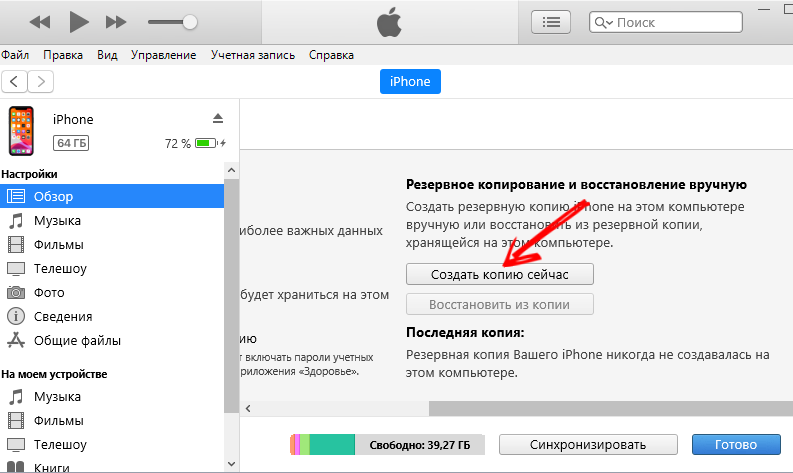
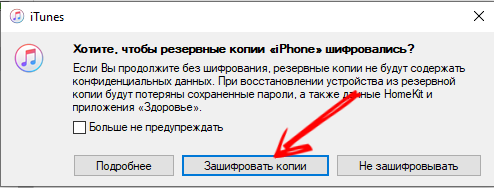
- iCloud. Možno ešte jednoduchšia a automatizovaná voľba na vytvorenie zálohy. Po nejakom čase však môže byť potrebné kúpiť ďalšie miesto v cloude. Ak túto metódu aktivujete, potom sa automaticky vytvoria zálohy údajov automaticky. Zároveň gadget nerozptyľuje používateľa nijakým spôsobom, pretože skopíruje informácie v noci, počas obdobia odpočinku. Malo by sa pamätať na to, že na zálohu veľkej škály údajov sa môže vyžadovať až niekoľko dní. Stáva sa to však pri prvom prenose poznámok a ďalších informácií z iPhone do iPhone. Následne budú aktualizácie trvať oveľa menej času. Aby ste pochopili, či je zariadenie iClaud zahrnuté na konkrétnom gadget, musíte sa pozrieť do „nastavení“ a potom v „mene používateľa“. Hľadáme položku „rezervná kópia“ a uvidíme, či stojí za to skontrolovať v príslušnom poli oproti IT. Stlačením tlačidla „Vytvoriť zálohovanie“ pomôže priradiť smartfónu čas začiatku tohto postupu. Budete tiež musieť sledovať objem voľného priestoru, pretože vo fáze registrácie spoločnosť Apple dáva zadarmo iba 5 gigabajtov.
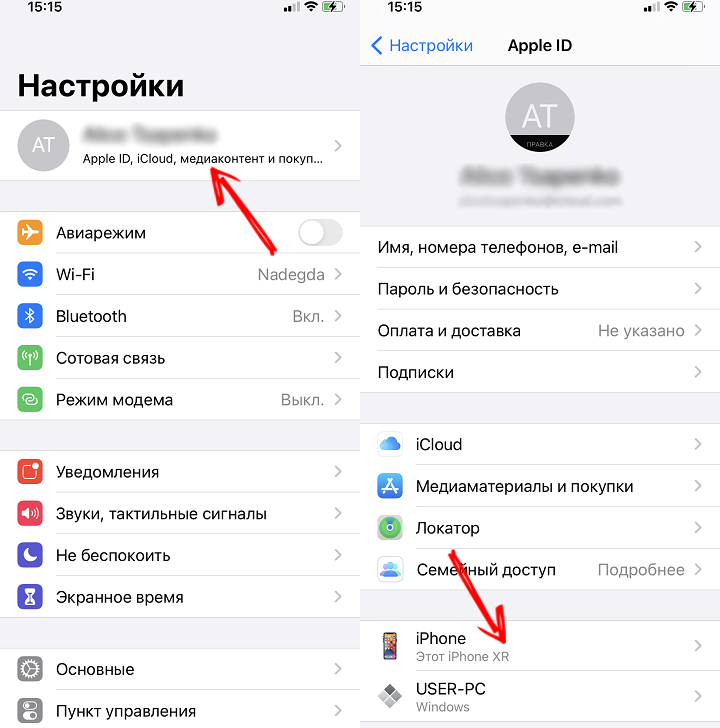
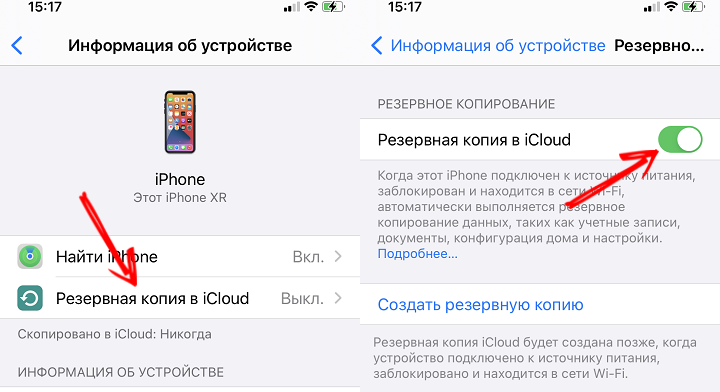
Distribuovať pripojené zariadenia
Pri prenose údajov alebo skôr po ukončení tohto postupu je potrebné rozviazať starý smartfón od iCloud a Appleid. Okrem toho sa môže používateľ ľahko rozhodnúť predať starý gadget outsider. Predtým by ste sa mali dôkladne ubezpečiť, že všetky potrebné údaje už boli odložené na novú adresu alebo sú v úložisku.
Aby ste mohli rozviazať starý smartfón, musíte vykonať taký reťaz akcií:
- Ideme na službu iCloud.
- Vykonávame kópie potrebných údajov.
- Opúšťame účet alebo ho odstránime a potom odídeme.
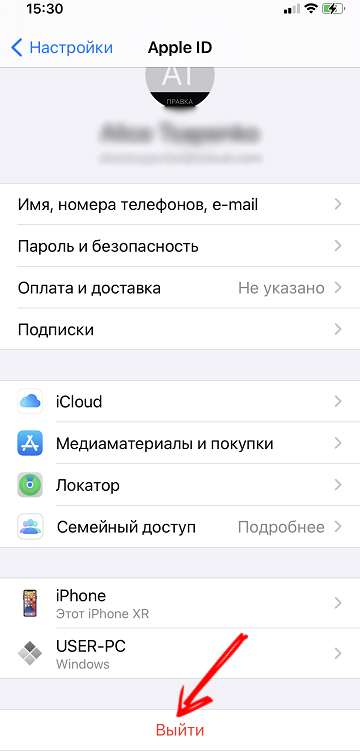
- Teraz by ste mali ísť do ponuky s nastaveniami. K dispozícii je časť hlavného a potom reset. Tlačidlo „Vymazanie obsahu a nastavení“ bude navrhnuté. Všetky údaje, súbory a programy nainštalované v zariadení budú neodvolateľne odstránené. Relevantné služby budú tiež odpojené.
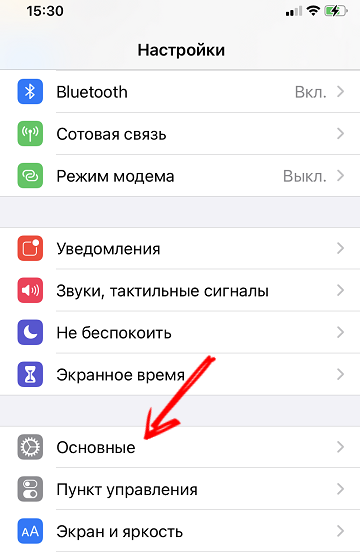
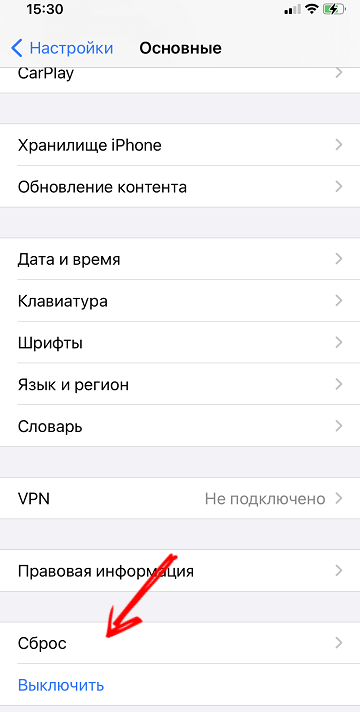
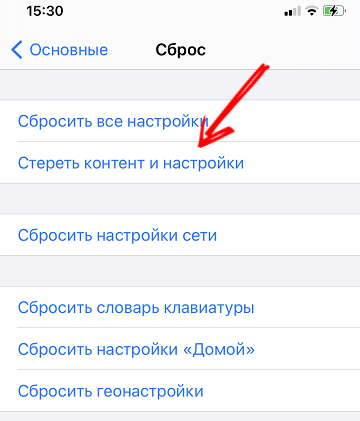
- Aby nový vlastník používal iPhone, je potrebné kontaktovať mobilného operátora kvôli preprogramovaniu.
Obnoviť informácie
Takže všetky údaje boli predtým uložené vytvorením záložnej kópie. Teraz vyvstáva problém, ako ich preniesť do nového iPhone, aby mal neustále mobilný prístup? Pretože rezervácia sa môže vyskytnúť dvoma spôsobmi, existujú rozdiely v tom, ako vrátiť hudbu a ďalšie súbory do nového gadget späť. Existuje jeden dôležitý bod: Kópia uložená v iTunes je možné vrátiť do aktuálneho pracovného zariadenia. Zotavenie sa z iCloud je možné iba na novom gadgete alebo na tom, v ktorom sú nastavenia spadnuté do továrne.
Opäť platí, že používatelia, ktorí si uchovávajú svoje cenné informácie na iTunes. Informácie boli uložené lokálne, a preto proces kopírovania nebude spojený s aktuálnou rýchlosťou internetu. Ale zotavenie z iClud bude trvať viac ako pol hodiny. Okrem toho bude trvať obdobie, kým rozbalí stiahnutý súbor a vyložíte z neho obsah.
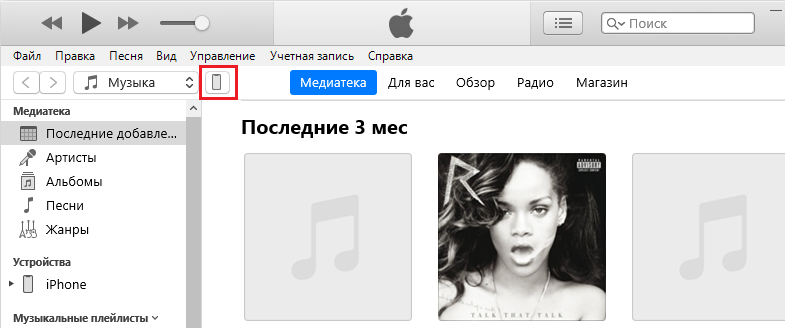
Pred prácou s operačným systémom sa musíte uistiť, že všetky najnovšie verzie a aktualizácie iOS sú nainštalované na gadget. Tým sa zníži pravdepodobnosť akýchkoľvek ťažkostí pri obnove. Faktom je, že zálohy, ktoré boli uskutočnené v najnovších verziách OS, nemožno zverejniť na smartfónoch s neskoršími verziami firmvéru.
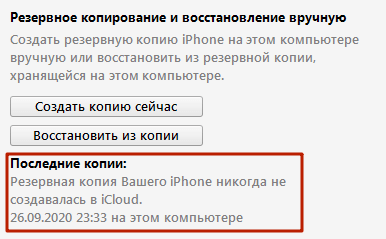
Čo je teda potrebné na prenos informácií alebo skopírovanie kontaktov do úplne nového iPhone? Všetko sa začína spustením aplikácie iTunes a je lepšie pripojiť gadget pomocou kábla. Teraz kliknite na zobrazené zariadenie. Hľadáme kartu s názvom „Recenzia“ a v nej položka „Obnovte kópiu“. Zvyčajne spadne niekoľko verzií, z ktorých si užívateľ vyberie najnovšie alebo najkompletnejšie. Proces nasadenia údajov sa začína, počas ktorého nemôžete vypnúť smartfón z počítača.
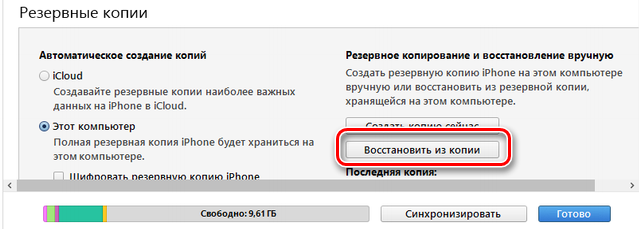
V cloudovom úložisku spoločnosti nemusí mať spoločnosť Apple dostatok priestoru kvôli rôznym záložným kópiám, ktoré sú tu uložené. Rýchly prenos údajov do modulu gadget sa môže stať efektívnym riešením tohto problému. Zároveň je možné odstrániť zbytočné verzie záložných zdrojov informácií, pretože mnohé z nich sú rozšírenou verziou zvyšku.
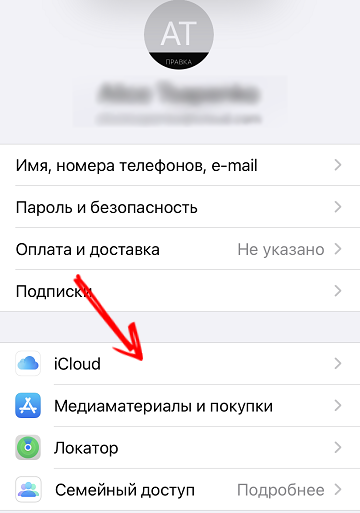
Môžete si vybrať potrebné zálohy na karte „Správa úložiska“. Pripojujeme náš smartphone k osobnému počítaču. Prechádzame do sekcie s nastaveniami, v ktorých postupne hľadáme kartu „Basic“, a potom „Reset“, ktorý pomôže čerpať informácie o novom zariadení. Zostáva nájsť položku s názvom „Vymazať obsah a nastavenia“. Na potvrdenie procesu odstránenia budete musieť zadať svoje heslo pre AppleID.
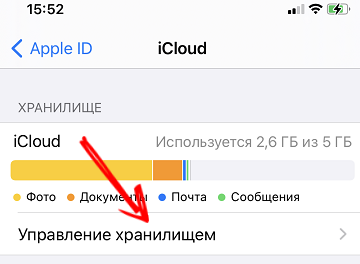
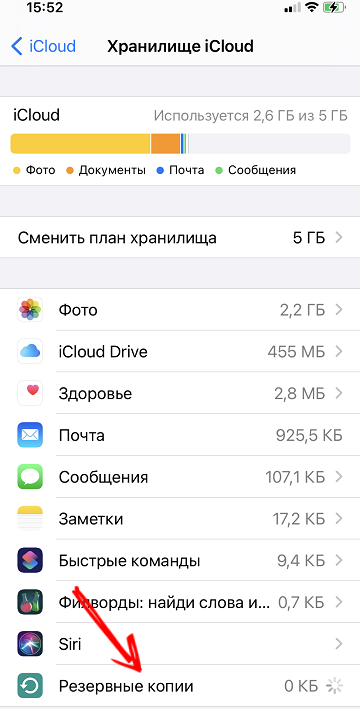
Akonáhle je smartphone reštartovaný, nastavenia sa vrátia do továrenských hodnôt. Teraz môžete nastaviť nastavenia, počnúc jazykom a regiónom rezidencie. Pri výbere metódy nastavenia používateľ označuje „Obnovenie z kópie iCloud“. Ďalej zadajte heslo a potvrďte akciu stlačením klávesu „Forward“. Teraz je potrebné zvoliť presne kópiu údajov, ktoré nám vyhovujú do najväčšej miery. Proces regenerácie kopírovaných informácií sa začína.
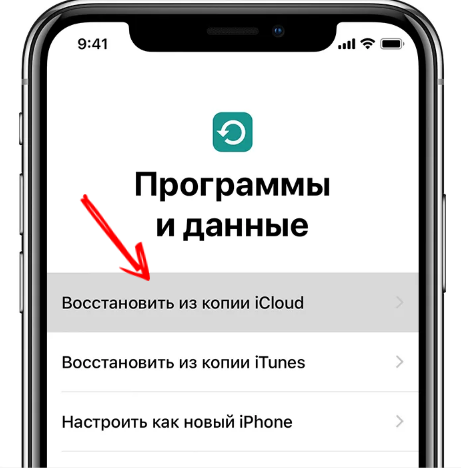
Rezervácia údajov s iPhone a ich následné obnovenie je pohodlným a bezpečným spôsobom uloženia obsahu vo vašom smartfóne. Vývojári prišli s tým, aby zvýšili lojalitu majiteľov iPhone a vybavili ich gadget pokročilejšou funkciou.

